QQ视频怎么调整画质? qq会话视频调整画质的教程
发布时间:2016-12-24 来源:查字典编辑
摘要:很多朋友在QQ视屏聊天的时候因为灯光光鲜不足总感觉画质不清晰不柔和光线不够亮的情况,因此需要调节QQ视屏中的画质,一时间找不到的朋友可以参考...
很多朋友在QQ视屏聊天的时候因为灯光光鲜不足总感觉画质不清晰不柔和光线不够亮的情况,因此需要调节QQ视屏中的画质,一时间找不到的朋友可以参考下面这个案例。
1、首先,先将电脑上的QQ打开,并登陆你的QQ,登陆QQ这些就不详细说了。
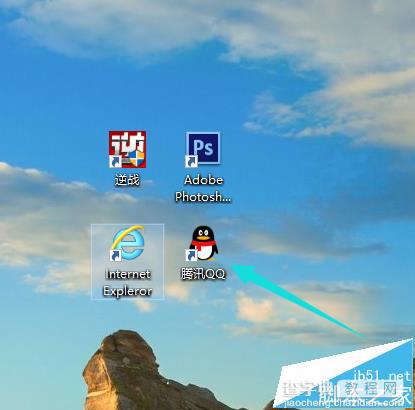
2、登陆成功后,出现QQ的首页面板,找到右下角的那个齿轮图标,系统设置功能。
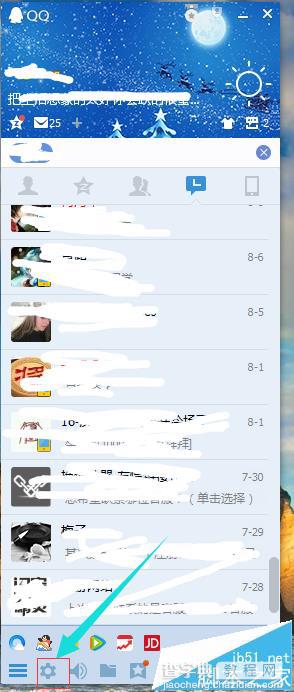
3、然后点开齿轮标志,进入到系统设置的面板,并找到右下角的音视频通话。
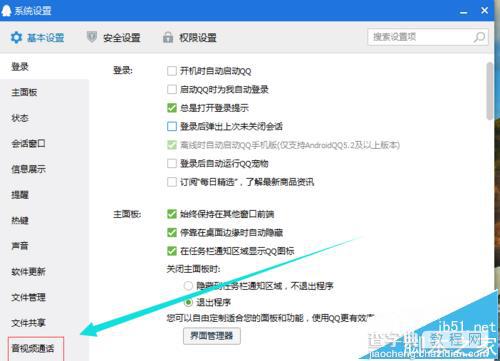
4、将鼠标滑到最下面,找到代开预览画板,这时候你的电脑摄像头会开启并对你进行拍摄。
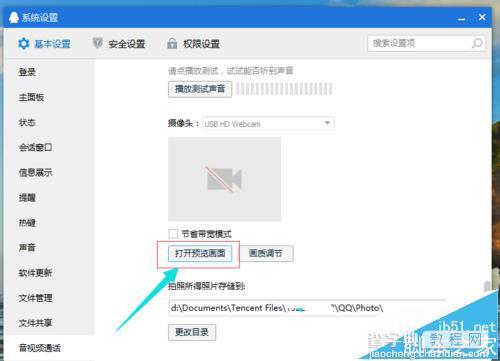
5、当摄像头启动出现画面后,接着点开旁边的画质调节。
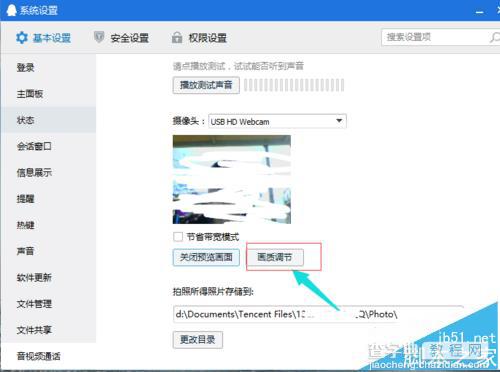
6、点开画面调节,根据自己的情况进行亮度这些调节,比如你的卧室灯光比较弱,可以将亮度调节高,这样视频起来就不显得比较暗了。
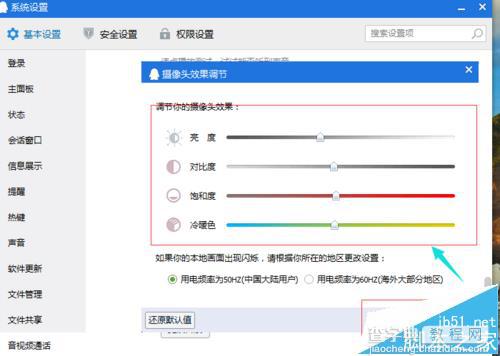
7、如果调节不理想,没有以前的好看,可以点开画面调节 并点击有下角还原默认值既可以。
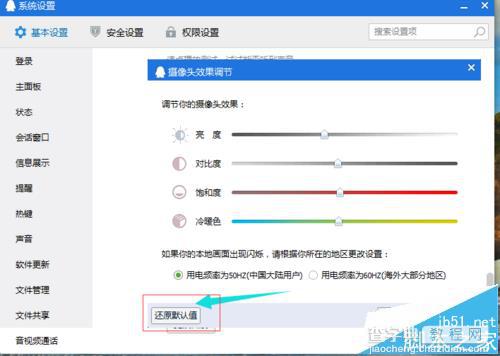
注意事项:
注意调节台式机电脑需要安装摄像头。
笔记本默认是笔记本摄像头,外置摄像头需要设置视频源。


